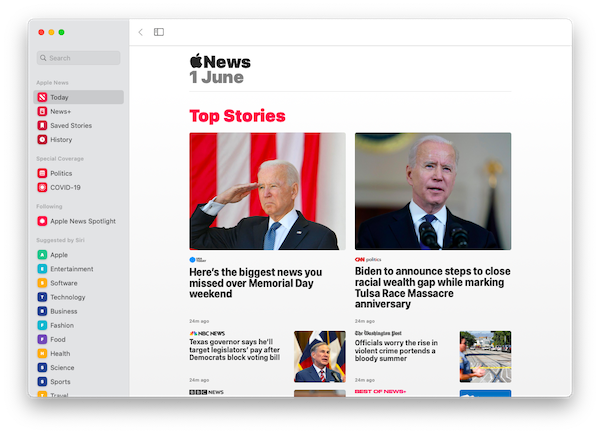Dat was het dan, Calibri
MacFan nr. 123
Microsoft zoekt naar het nieuwe Calibri
Bij MacFan zijn we niet echt fans van Word en andere Microsoft 365-applicaties (al onze teksten beginnen in Byword, boeken werken we verder uit in Storyist, scripts in Slugline, en alles wat er fraai uit moet zien komt uiteindelijk terecht in Pages, of in Vellum als het een e-book is), maar uiteraard staat Word wel op onze Macs. Omdat dat nou eenmaal nodig is. De hele wereld werkt met Word. En dus zit de hele wereld doorgaans te typen in het standaardlettertype van Microsoft 365: Calibri. Best een mooi lettertje, ontworpen door de Nederlandse ontwerper Lucas de Groot ook nog. Maar na al die jaren raakt zelfs Microsoft er een beetje op uitgekeken, en dus is het tijd voor een nieuw standaardfont. Microsoft heeft er vijf geselecteerd: Bierstadt, Grandview, Seaford, Skeena en Tenorite. Je kunt ze al downloaden in Word en andere 365-apps. En Microsoft vraagt nu om feedback van gebruikers:
Misschien vind je het er allemaal een beetje hetzelfde uitzien – maar als je een fontfanaticus bent en er echt een mening over hebt, bemoei je er dan eens tegenaan!
Lezersvraag: Kun je Plaknotities delen?
In de vorige member-editie van MacFan schreven we over Plaknotities. En het was opvallend hoeveel vragen we over die oude macOS-app kregen. De app is nog steeds populair onder onze lezers. Deze vraag vonden we erg interessant:
Ik zoek al een tijd naar mogelijkheden om plaknotities onder mijn collega’s op mijn werk te delen in onze cloud. Waarbij de presentatie dezelfde blijft. Ik stel me zo voor dat je daarvoor de database van Plaknotities in een map in de cloud zet. In Library heet de database 'StickiesDatabase'. Zodat we in de groepen die Plaknotities delen allemaal dezelfde notities voor ogen hebben. Elke groep heeft dan een eigen map met hun eigen StickiesDatabase. Je kunt dan ook afspreken dat ieder individu zijn eigen kleur heeft en je dus weet wie die plaknotitie heeft gemaakt. Ik mis alleen de kennis en kunde en tijd om zoiets zelf te doen.
Plaknotities delen kan, maar het is misschien niet zo'n goed idee. We leggen uit hoe je het doet... en waarom het niet goed werkt.
Met deze stappen zou je Plaknotities kunnen delen via Dropbox:
Maak in Dropbox een nieuwe map aan. Wij noemen die in dit voorbeeld even 'Geeltjes'. Deel die map met collega's.
Sluit Plaknotities als de app nog geopend is.
Zoek StickiesDatabase in de map ~/Bibliotheek en sleep hem naar de map Geeltjes in Dropbox.
Open de Plaknotities om te zien of alles nog werkt. Zo ja, sluit Plaknotities weer af.
Via Finder of Terminal
Wij verplaatsten de database gewoon via de Finder, en dat werkte prima. Het kan ook met Terminal. Open Terminal en tik dan dit commando over om de database te verplaatsen:
ln -s ~/Library/StickiesDatabase ~/Dropbox/Geeltjes/StickiesDatabaseHerhaal dit proces op de andere Macs die je met dezelfde StickiesDatabase wilt laten werken. Sleep ook daarop de database van ~/Bibliotheek naar de map Geeltjes in Dropbox. Let wel, hierbij overschrijf je dus steeds de eerdere database. Dus alleen de notities van de laatste Mac waarop je dit doet, blijven bewaard.
Dit geeft meteen aan waarom StickiesDatabase delen met anderen eigenlijk geen goed idee is. De app Plaknotities heeft geen samenwerk-functionaliteiten ingebouwd. De database wordt bij elke wijziging simpelweg overschreven. Er zijn geen voorzieningen voor situaties waarin meerdere mensen Plaknotities tegelijkertijd hebben geopend en er wijzigingen in aanbrengen. Daardoor werkt het eigenlijk alleen goed als maar één iemand tegelijk de app heeft geopend. In de praktijk niet handig.
Database verdwenen...
En nog een dingetje: de StickiesDatabase lijkt te zijn verdwenen in macOS Big Sur. Wij konden deze Dropbox-test nog wel doen op een Mac met Catalina, maar niet langer op een Mac met Big Sur. De database lijkt op die Macs niet meer te bestaan – het is ons niet duidelijk waar de plaknotities dan wel worden opgeslagen.
Zoektip: Find Any File
Bij de speurtocht naar StickiesDatabase op onze Macs, werd meteen ook weer duidelijk dat Spotlight in macOS handig is voor simpele zoekklusjes, maar dat je soms geavanceerder wilt zoeken naar bestanden. Spotlight heeft de nodige beperkingen: een verborgen bestand zoeken is bijvoorbeeld onmogelijk, en Spotlight zoekt ook niet op meerdere volumes (wat onhandig is als je de nodige externe schijven gebruikt). Je kunt Spotlight ook niet vertellen dat je alleen zoekt in bestanden van bijvoorbeeld het afgelopen jaar. Spotlight is snel, maar voor het betere zoekwerk hebben we toch iets anders nodig. Wij gebruiken daarvoor al tijden Find Any File van Thomas Tempelmann. Ook wel liefkozend FAF genoemd.
Zoeken moet snel, dus wij hebben meteen een snelle toetscombinatie aan Find Any File gekoppeld. Dat kan in de instellingen van de app zelf. Wij kozen voor ⌘→ als snelkoppeling. Zo hebben we vertrouwde combinatie van command en spatiebalk voor Spotlight, en de vergelijkbare combinatie command en pijltje-naar-rechts voor Find Any File. Die laatste gebruiken we dus als we wat geavanceerder willen zoeken. Dat begint ermee dat je in Find Any File kunt aangeven op welke locaties er gezocht moet worden:
Zoeken op een externe schijf? Of op een netwerkvolume? Of alleen in de map Documenten? Of gewoon overal? Via een eenvoudig dropdown-menuutje stel je het snel in. En vervolgens zijn er allerlei criteria waarop je kunt zoeken:
Je kunt natuurlijk zoeken op bestandsnaam, maar ook op type, grootte, aanmaakdatum en noem maar op. Nog mooier: je kunt ook specifiek zoeken naar verborgen bestanden, je kunt snuffelen in de pakketinhoud van apps en andere containerbestanden (zo kun je bijvoorbeeld een plaatje terugvinden dat in een ePub-bestand zit, of in een Keynote-presentatie), of alleen in je Prullenbak speuren.
Helemaal perfect wordt het zodra je criteria gaat combineren:
Zoek bijvoorbeeld op een woord dat in de bestandsnaam moet voorkomen, maar dan alleen bestanden die het afgelopen jaar zijn gemaakt, en het moet een afbeelding zijn. Find Any File lepelt ze in no-time op:
Handig: bij de zoekresultaten kun je alsnog filteren. Verberg toch de verborgen bestanden, filter op een woord, laat alleen verwijderde items zien... het kan allemaal nog in het resultatenvenster.
Find Any File is de perfecte zoekaanvulling voor macOS. Je kunt de app gratis downloaden via de website van Thomas Tempelmann. De gratis versie werkt helemaal, maar vraagt je wel steeds of je een donatie wilt doen. Het minimumbedrag is daarbij zes dollar (omgerekend € 5,15). Een opvallend verschil met de versie die in de Mac App Store staat en daar meteen € 8,99 kost. Tempelmann raadt ook af om de app daar te kopen:
I advise against buying from the App Store because the App Store version is slightly more expensive due to higher charges.
Let op: Find Any File is er nog niet voor Macs met een M1-processor – maar die versie is wel onderweg.
Find Any File | $ 6 (ook gratis te gebruiken) | ★★★★★
Apple News op je Mac
En als we het dan toch over verborgen bestanden hebben... wist je dat Apple News gewoon op je Nederlandse of Belgische Mac staat, zonder dat je er erg in hebt? Die dienst is hier officieel nog niet uitgerold, maar staat wel gewoon in de map met apps. News is alleen onzichtbaar gemaakt. Toch kun je hem gewoon openen! Als je nieuwsgierig bent, dan is dit wat je moet doen:
Open Finder en ga naar de map Apps.
Druk om de toetscombinatie ⇧⌘. (dus: shift-commando-punt). Daarmee maak je verborgen bestanden zichtbaar. Druk nog een keer op ⇧⌘. en de bestanden zijn weer verdwenen.
Je ziet in de lijst van apps opeens News staan. Het app-icoon is grijzig, maar je kunt hem gewoon aanklikken. News start op alsof er niks aan de hand is:
Klik op Continue (de app is niet beschikbaar in het Nederlands) en je ziet de homepage met het meest actuele nieuws:
Het meest actuele Amerikaanse nieuws, moeten we dan wel zeggen, want een versie voor ons land is er dus nog niet. Maar toch leuk. Apple News+ werkt natuurlijk ook niet, en bij sommige pagina's krijg je dit te zien:
Maar dingen zoals de Today-pagina werken wel gewoon. Leuk om even in rond te kijken. In afwachting van onze eigen versie van Apple News.
MacFan verschijnt voor betalende leden elke dinsdag. Tot volgende week!